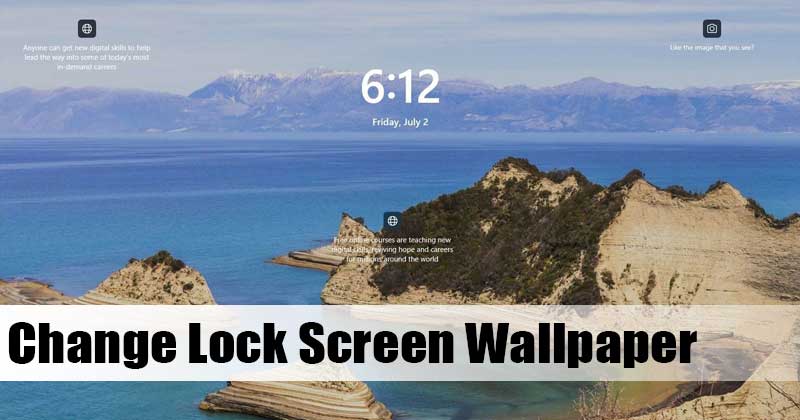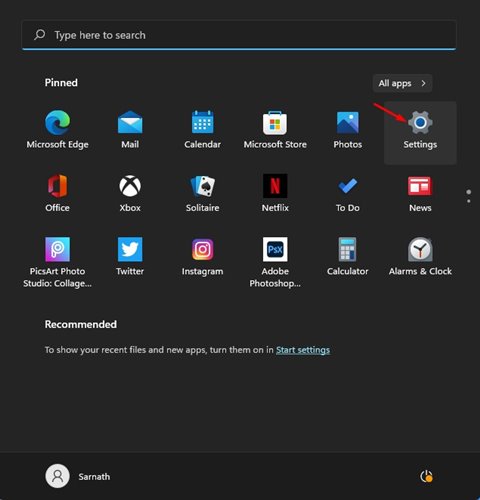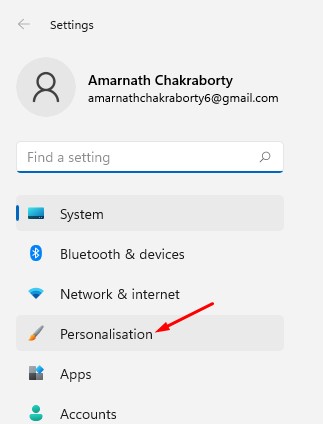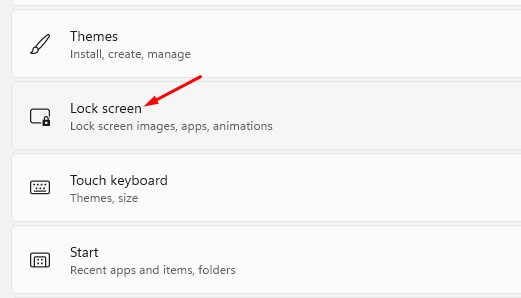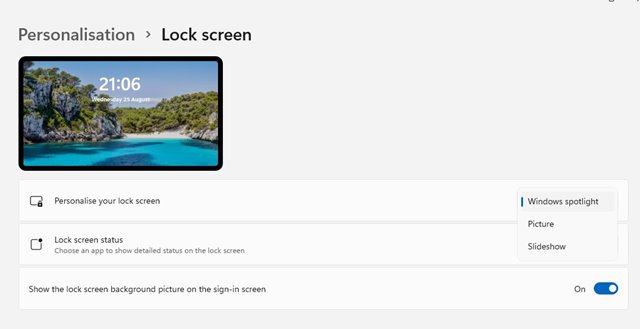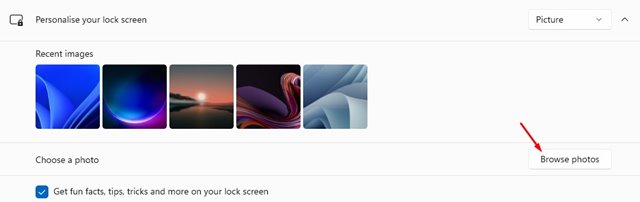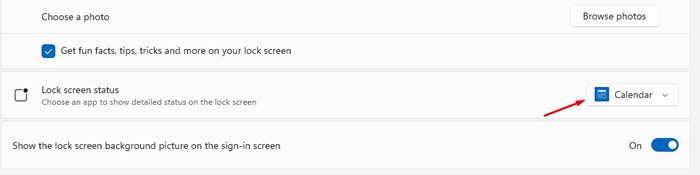Недавно Microsoft представила новую операционную систему для настольных компьютеров — Windows 11. По сравнению со старой версией Windows, Windows 11 имеет больше функций и возможностей настройки.
Кроме того, новая операционная система от Microsoft имеет более изысканный вид. По умолчанию Windows 11 автоматически меняет обои на экране блокировки. Таким образом, каждый раз, когда вы входите на экран блокировки, вам открываются новые обои.
Читайте также: Загрузите ISO-файл Windows 11
Как изменить обои экрана блокировки Windows 11
Однако вы можете изменить обои экрана блокировки в Windows 11 вручную. Поэтому в этой статье мы поделимся подробным руководством о том, как изменить обои экрана блокировки Windows 11. Давайте проверим.
1. Прежде всего нажмите кнопку «Пуск» и щелкните значок Настройки . Альтернативно вы можете нажать кнопку Windows Key + I, чтобы напрямую открыть настройки.
2. На левой панели выберите параметр Персонализация .
3. Нажмите кнопку Экран блокировки на правой панели, как показано на снимке экрана ниже.
4. Теперь в разделе «Персонализируйте экран блокировки» вы найдете три разных варианта.
Windows Spotlight: изображения были установлены автоматически в Windows 11.
Изображение. Этот параметр позволяет выбрать изображение от Microsoft или фотографию из вашей коллекции.
Слайд-шоу. Этот параметр позволяет выбрать папку, содержащую фотографии. Эта опция также автоматически меняет обои через определенные промежутки времени.
5. Если вы хотите использовать свою фотографию в качестве обоев экрана блокировки, выберите Изображение и просмотрите изображение.
6. Вы даже можете выбрать приложения, которые могут отображать уведомления на экране блокировки. Для этого выберите приложения в разделе Состояние экрана блокировки.
Вот и все! Вы сделали. Вот как вы можете изменить обои экрана блокировки Windows 11.
Итак, это руководство посвящено тому, как изменить обои экрана блокировки Windows 11. Надеюсь, эта статья вам помогла! Пожалуйста, поделитесь им также со своими друзьями. Если у вас есть какие-либо сомнения по этому поводу, сообщите нам об этом в поле для комментариев ниже.